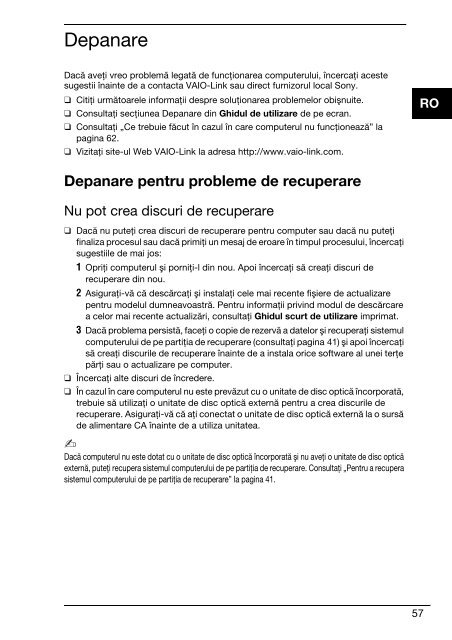Sony VPCEB1E0E - VPCEB1E0E Guide de dépannage Roumain
Sony VPCEB1E0E - VPCEB1E0E Guide de dépannage Roumain
Sony VPCEB1E0E - VPCEB1E0E Guide de dépannage Roumain
Create successful ePaper yourself
Turn your PDF publications into a flip-book with our unique Google optimized e-Paper software.
Depanare<br />
Dacă aveţi vreo problemă legată <strong>de</strong> funcţionarea computerului, încercaţi aceste<br />
sugestii înainte <strong>de</strong> a contacta VAIO-Link sau direct furnizorul local <strong>Sony</strong>.<br />
❑ Citiţi următoarele informaţii <strong>de</strong>spre soluţionarea problemelor obişnuite.<br />
❑ Consultaţi secţiunea Depanare din Ghidul <strong>de</strong> utilizare <strong>de</strong> pe ecran.<br />
❑ Consultaţi „Ce trebuie făcut în cazul în care computerul nu funcţionează” la<br />
pagina 62.<br />
❑ Vizitaţi site-ul Web VAIO-Link la adresa http://www.vaio-link.com.<br />
RO<br />
Depanare pentru probleme <strong>de</strong> recuperare<br />
Nu pot crea discuri <strong>de</strong> recuperare<br />
❑ Dacă nu puteţi crea discuri <strong>de</strong> recuperare pentru computer sau dacă nu puteţi<br />
finaliza procesul sau dacă primiţi un mesaj <strong>de</strong> eroare în timpul procesului, încercaţi<br />
sugestiile <strong>de</strong> mai jos:<br />
1 Opriţi computerul şi porniţi-l din nou. Apoi încercaţi să creaţi discuri <strong>de</strong><br />
recuperare din nou.<br />
2 Asiguraţi-vă că <strong>de</strong>scărcaţi şi instalaţi cele mai recente fişiere <strong>de</strong> actualizare<br />
pentru mo<strong>de</strong>lul dumneavoastră. Pentru informaţii privind modul <strong>de</strong> <strong>de</strong>scărcare<br />
a celor mai recente actualizări, consultaţi Ghidul scurt <strong>de</strong> utilizare imprimat.<br />
3 Dacă problema persistă, faceţi o copie <strong>de</strong> rezervă a datelor şi recuperaţi sistemul<br />
computerului <strong>de</strong> pe partiţia <strong>de</strong> recuperare (consultaţi pagina 41) şi apoi încercaţi<br />
să creaţi discurile <strong>de</strong> recuperare înainte <strong>de</strong> a instala orice software al unei terţe<br />
părţi sau o actualizare pe computer.<br />
❑ Încercaţi alte discuri <strong>de</strong> încre<strong>de</strong>re.<br />
❑ În cazul în care computerul nu este prevăzut cu o unitate <strong>de</strong> disc optică încorporată,<br />
trebuie să utilizaţi o unitate <strong>de</strong> disc optică externă pentru a crea discurile <strong>de</strong><br />
recuperare. Asiguraţi-vă că aţi conectat o unitate <strong>de</strong> disc optică externă la o sursă<br />
<strong>de</strong> alimentare CA înainte <strong>de</strong> a utiliza unitatea.<br />
Dacă computerul nu este dotat cu o unitate <strong>de</strong> disc optică încorporată şi nu aveţi o unitate <strong>de</strong> disc optică<br />
externă, puteţi recupera sistemul computerului <strong>de</strong> pe partiţia <strong>de</strong> recuperare. Consultaţi „Pentru a recupera<br />
sistemul computerului <strong>de</strong> pe partiţia <strong>de</strong> recuperare” la pagina 41.<br />
57